
Winter Rhapsody의 모든 기술 잠금 해제 가이드 PHP 편집자 Zimo는 다음과 같이 소개했습니다. "Winter Rhapsody"는 작은 마을을 배경으로 일본의 특징적인 요소가 통합된 캐릭터 플롯 시뮬레이션 게임입니다. 플레이어는 게임에서 심층적인 퍼즐 해결이라는 과제에 직면하게 되며 조작 기술이 중요합니다. 게임에는 풍부하고 흥미로운 콘텐츠가 기다리고 있으며, 스킬 기반의 다양한 게임플레이도 제공합니다. 모든 기술을 잠금 해제하면 더욱 풍부한 게임 경험을 즐길 수 있습니다!
1. MathType 수학 공식 편집기를 열고 편집 인터페이스로 들어갑니다.

2. 해당 수식을 편집한 후 MathType 툴바에서 [행렬 템플릿]을 클릭하고 열이 하나만 있는 템플릿을 선택하세요. 열은 2줄 이상 선택하는 것이 좋습니다.
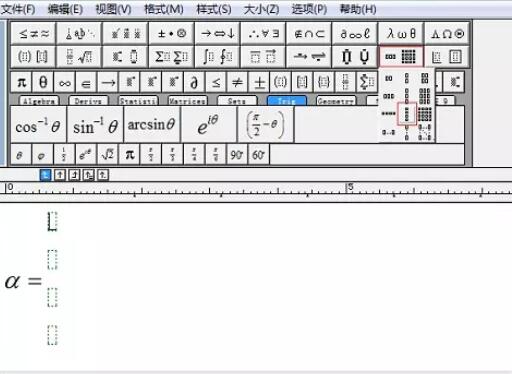
3. 행렬 템플릿을 사용한 후 첫 번째 블로그 요소 입력에 커서를 놓고 MathType 메뉴 표시줄에서 [편집] - [기호 삽입] 명령을 클릭합니다.

4. [기호 삽입] 대화 상자에서 보기 모드를 [설명]으로 설정한 후 기호 패널의 스크롤 바를 아래쪽으로 끌어서 삽입할 괄호의 윗부분을 선택합니다. 왜냐하면 여기서는 먼저 수직 괄호 템플릿을 사용해야 하기 때문입니다.
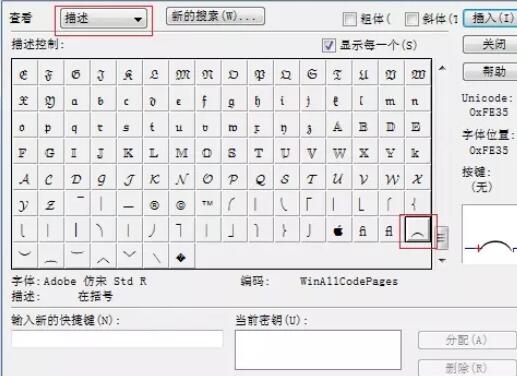
5. 괄호를 삽입한 후 두 번째 요소 입력란에 벡터의 요소를 입력하고, 수직 아래쪽으로 입력하면 됩니다. 행 수가 충분하지 않은 경우 마지막 요소 입력 상자에 커서를 놓고 Enter 키를 누르면 행이 자동으로 추가되며 계속 입력할 수 있습니다.
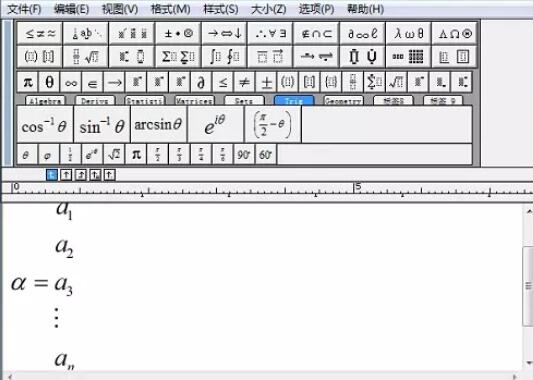
6. 마지막 요소 입력 상자에서 4단계를 다시 수행하고 괄호의 나머지 절반을 삽입합니다. 이로써 열 벡터 편집이 완료됩니다.
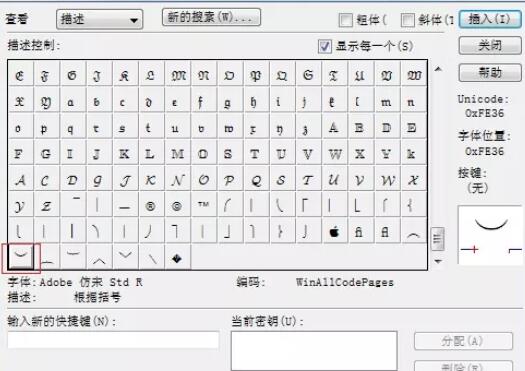
위 내용은 열 벡터 편집을 위한 MathType 연산 방법의 상세 내용입니다. 자세한 내용은 PHP 중국어 웹사이트의 기타 관련 기사를 참조하세요!